电脑技巧:如何将Win11的右键菜单恢复为Win10的经典风格
原创电脑技巧:如何将Win11的右键菜单恢复为Win10的经典风格
原创
小明互联网技术分享社区
发布于 2024-07-04 09:29:28
发布于 2024-07-04 09:29:28
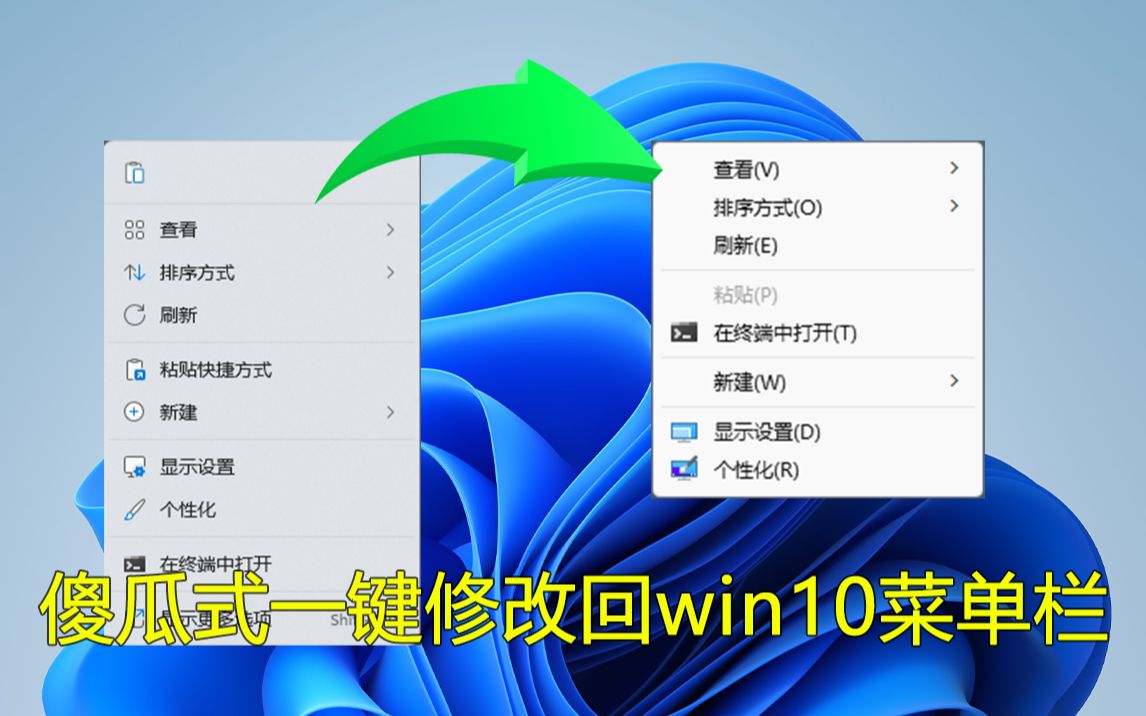
随着Windows 11的发布,许多用户对其现代化的界面设计表示欢迎,但也有部分用户怀念Windows 10中更为简洁的传统右键菜单风格。如果你是其中之一,不必担心,本文将指导你如何通过简单的步骤,将Windows 11的右键菜单修改为类似于Windows 10的样式,让你的工作环境更加符合个人偏好。
方法一:利用注册表编辑器个性化设置
操作步骤如下::
启动注册表编辑器:按下Win + R快捷键,输入`regedit`,回车确认,以管理员身份打开注册表编辑器。请务必小心操作,以免误删重要数据。
定位至目标路径:在注册表编辑器左侧窗格中,依次展开到路径
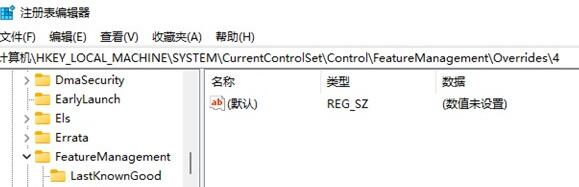
`HKEY_LOCAL_MACHINE\SYSTEM\CurrentControlSet\Control\FeatureManagement\Overrides\4`。若路径中的“4”下未发现子项,可自行创建一个新项。
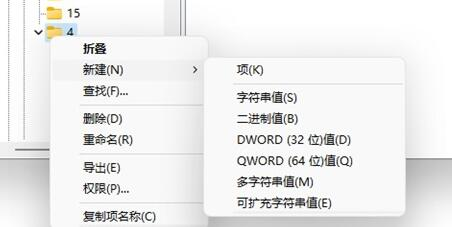
创建新项:右击“4”,选择“新建”>“项”,并将新项命名为“586118283”。
修改数值数据:新建5个“DWORD值”分别命名为“EnabledState、EnabledStateOptions、Variant、VariantPayload、VariantPayloadKind”然后数值根据图中数据进行设置。
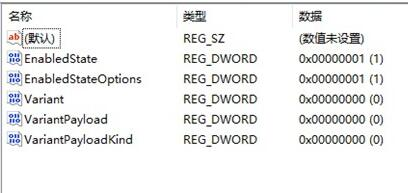
重启计算机:完成上述操作后,重启电脑,右键菜单应已切换至类似Windows 10的界面。
方法二:使用命令提示符(管理员)
操作步骤如下:
打开命令提示符(管理员模式):右击开始按钮或使用Win + X快捷键,
选择“Windows 终端(管理员)”。

执行命令:在命令行窗口中输入以下命令,并按回车键执行:
reg add "HKCU\Software\Classes\CLSID\{86ca1aa0-34aa-4e8b-a509-50c905bae2a2}\InprocServer32" /f /ve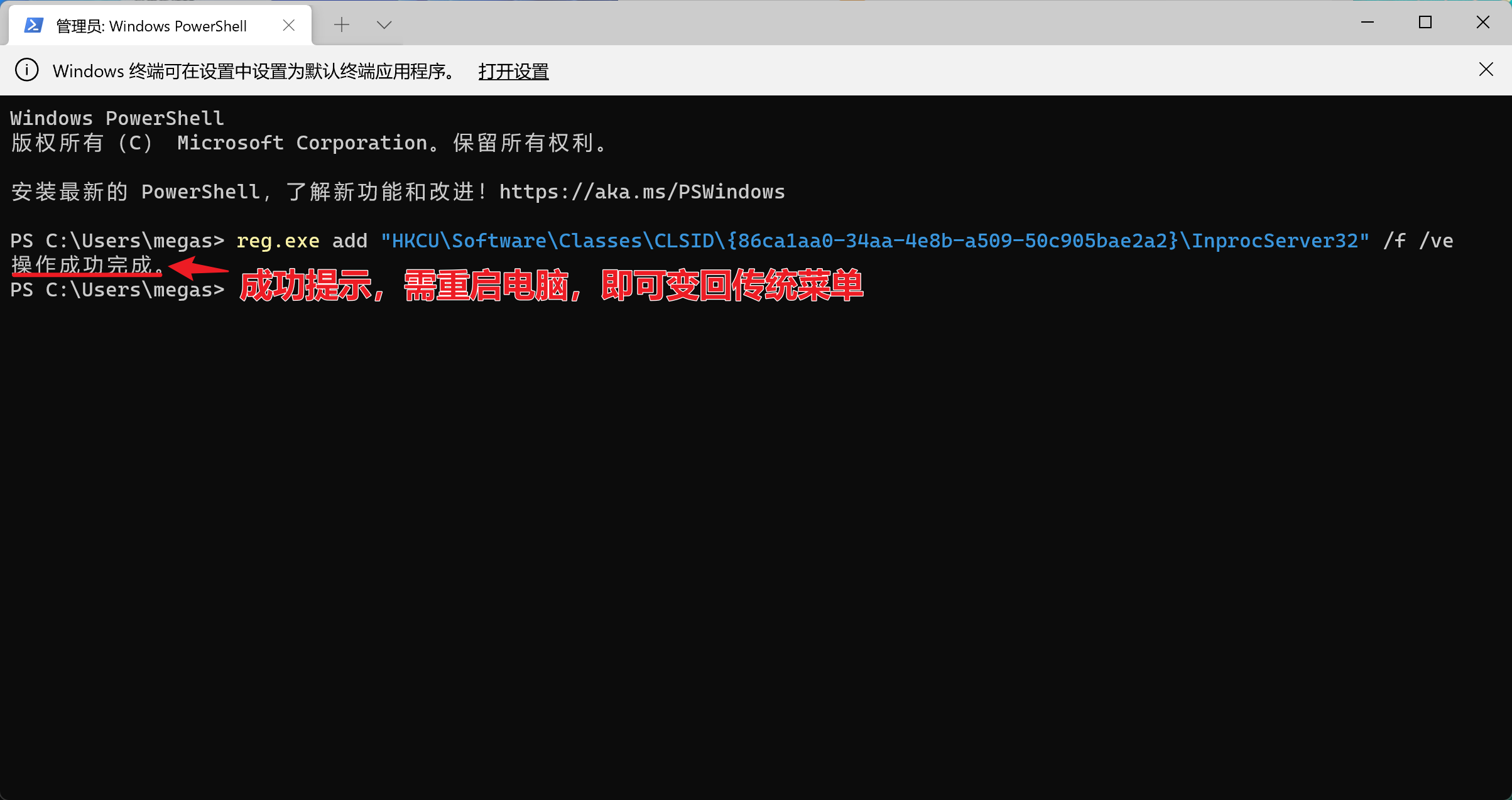
重启电脑:查看右键菜单是否已成功变更。
三、注意事项
安全备份:在任何注册改之前,强烈建议先备份整个注册表或相关分支,以防操作失误导致系统问题。
管理员权限:你以管理员执行上述操作,否则可能会遇到权限不足的错误。
更新兼容性:可能会通过更新调整相关设置,如果上述方法未能达到预期效果,建议关注系统更新或寻找第三方工具辅助。
四、总结
通过上面两个方法可以快速把Win11的右键菜单快速切换为大家熟悉的Win10风格。大家如果有更好的方法欢迎评论区沟通交流!
原创声明:本文系作者授权腾讯云开发者社区发表,未经许可,不得转载。
如有侵权,请联系 cloudcommunity@tencent.com 删除。
原创声明:本文系作者授权腾讯云开发者社区发表,未经许可,不得转载。
如有侵权,请联系 cloudcommunity@tencent.com 删除。
评论
登录后参与评论
推荐阅读
目录

